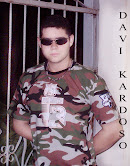Quando utiliza o DNS público do Google, está a alterar o seu operador de "central telefónica" do DNS do seu ISP para o DNS público do Google.
Na maioria dos casos, os endereços IP utilizados pelos servidores de nome de domínio do seu ISP são definidos automaticamente pelo ISP através do DHCP (Dynamic Host Configuration Protocol). Para usar o DNS público do Google, é necessário modificar explicitamente as configurações DNS em seu sistema operacional ou dispositivo para usar os endereços IP do DNS público do Google. O procedimento para alterar as configurações de DNS varia de acordo com o sistema operacional ea versão (Windows, Mac ou Linux) ou com o dispositivo (computador, telefone ou roteador). Damos aqui procedimentos gerais que podem não se aplicar ao seu sistema operacional ou dispositivo; Consulte a documentação do fornecedor para obter informações autorizadas.
Importante: Antes de começar
Antes de alterar as configurações de DNS para usar o DNS público do Google, certifique-se de anotar os endereços ou configurações atuais do servidor em um pedaço de papel. É muito importante que você mantenha esses números para fins de backup, caso você precise reverter para eles a qualquer momento.
Também recomendamos que você imprima esta página, no caso de encontrar um problema e precisar consultar essas instruções.
Endereços IP do Google Public DNS
Os endereços IP do Google Public DNS (IPv4) são os seguintes:
- 8.8.8.8
- 8.8.4.4
Os endereços IPv6 do Google Public DNS são os seguintes:
- 2001: 4860: 4860 :: 8888
- 2001: 4860: 4860 :: 8844
Você pode usar qualquer endereço como seu servidor DNS primário ou secundário. Você pode especificar ambos os endereços, mas não especificar o mesmo endereço como primário e secundário.
Você pode configurar os endereços DNS públicos do Google para conexões IPv4 ou IPv6 ou ambos. Para IPv6-somente redes com um gateway NAT64 usando o
64:ff9b::/96prefixo, você pode usar o Google DNS64 Public em vez de endereços Google Public DNS IPv6, fornecendo conectividade para IPv4-apenas os serviços sem qualquer outra configuração.
Alguns dispositivos usam campos separados para todas as oito partes de endereços IPv6 e não podem aceitar a
::sintaxe de abreviatura IPv6. Para esses campos, digite:- 2001: 4860: 4860: 0: 0: 0: 0: 8888
- 2001: 4860: 4860: 0: 0: 0: 0: 8844
Expanda as
0entradas para 0000se quatro dígitos hexadecimais forem necessários.Alterar as definições dos servidores DNS
Como as instruções diferem entre diferentes versões / versões de cada sistema operacional, apenas damos uma versão como exemplo. Se você precisar de instruções específicas para seu sistema operacional / versão, consulte a documentação do seu fornecedor. Você também pode encontrar respostas em nosso grupo de usuários .
Muitos sistemas permitem que você especifique vários servidores DNS, para ser contatado em uma ordem de prioridade. Nas instruções a seguir, fornecemos etapas para especificar apenas os servidores DNS públicos do Google como servidores primário e secundário, para garantir que sua configuração usará corretamente o DNS público do Google em todos os casos.
janelas
As definições de DNS são especificadas na janela Propriedades TCP / IP para a ligação de rede seleccionada.
Exemplo: Alterar as definições do servidor de DNS no Windows 7
- Vá para o Painel de Controle .
- Clique em Rede e Internet > Centro de Rede e Compartilhamento > Alterar as configurações do adaptador .
- Selecione a conexão para a qual deseja configurar o DNS público do Google. Por exemplo:
- Para alterar as definições de uma ligação Ethernet, clique com o botão direito do rato em Ligação de Área Local > Propriedades .
- Para alterar as configurações de uma conexão sem fio, clique com o botão direito do mouse em Conexão de rede sem fio > Propriedades .
Se você for solicitado para uma senha de administrador ou confirmação, digite a senha ou fornecer confirmação. - Selecione a Rede guia. Em Esta conexão usa os seguintes itens , selecione Internet Protocol Version 4 (TCP / IPv4) ou Internet Protocol Version 6 (TCP / IPv6) e, em seguida, clique em Propriedades .
- Clique em Avançado e selecione a guia DNS . Se houver algum endereço IP do servidor DNS listado, anote-o para referência futura e remova-o desta janela.
- Clique em OK .
- Selecione Usar os seguintes endereços de servidor DNS . Se existirem endereços IP listados no servidor DNS preferencial ou no servidor DNS alternativo , anote-os para referência futura.
- Substitua esses endereços pelos endereços IP dos servidores DNS do Google:
- Para IPv4: 8.8.8.8 e / ou 8.8.4.4.
- Para IPv6: 2001: 4860: 4860 :: 8888 e / ou 2001: 4860: 4860 :: 8844.
- Para IPv6-only: você pode usar o Google Public DNS64 em vez dos endereços IPv6 no ponto anterior.
- Reinicie a conexão selecionada na etapa 3.
- Teste que sua configuração está funcionando corretamente; Consulte Testar suas novas configurações abaixo.
- Repita o procedimento para conexões de rede adicionais que você deseja alterar.
Mac OS
As definições de DNS são especificadas na janela Rede .
Exemplo: Alterando as configurações do servidor DNS no Mac OS 10.5
- Clique em Apple > Preferências do Sistema > Rede .
- Se o ícone de bloqueio no canto inferior esquerdo da janela estiver bloqueado, clique no ícone para fazer alterações e, quando solicitado a autenticar, digite sua senha.
- Selecione a conexão para a qual deseja configurar o DNS público do Google. Por exemplo:
- Para alterar as configurações para uma conexão Ethernet, selecione Built-in Ethernet e clique em Avançado .
- Para alterar as configurações de uma conexão sem fio, selecione Aeroporto e clique em Avançado .
- Selecione a guia DNS .
- Clique em + para substituir quaisquer endereços listados com ou adicione os endereços IP do Google na parte superior da lista:
- Para IPv4: 8.8.8.8 e / ou 8.8.4.4.
- Para IPv6: 2001: 4860: 4860 :: 8888 e / ou 2001: 4860: 4860 :: 8844.
- Para IPv6-only: você pode usar o Google Public DNS64 em vez dos endereços IPv6 no ponto anterior.
- Clique em Aplicar > OK .
- Teste que sua configuração está funcionando corretamente; Consulte Testar suas novas configurações abaixo.
- Repita o procedimento para conexões de rede adicionais que você deseja alterar.
Linux
Na maioria das distribuições modernas do Linux, as configurações de DNS são configuradas através do Network Manager.
Exemplo: Alterando as configurações do servidor DNS no Ubuntu
- Clique em Sistema > Preferências > Conexões de rede .
- Selecione a conexão para a qual deseja configurar o DNS público do Google. Por exemplo:
- Para alterar as definições de uma ligação Ethernet, seleccione o separador Com fios e, em seguida, seleccione a interface de rede na lista. Geralmente é chamado
eth0. - Para alterar as definições de uma ligação sem fios, seleccione o separador Sem fios e, em seguida, seleccione a rede sem fios adequada.
- Para alterar as definições de uma ligação Ethernet, seleccione o separador Com fios e, em seguida, seleccione a interface de rede na lista. Geralmente é chamado
- Clique em Editar e, na janela exibida, selecione a guia Configurações IPv4 ou Configurações IPv6 .
- Se o método selecionado for Automático (DHCP) , abra a lista suspensa e selecione os endereços Automático (DHCP) apenas . Se o método for definido como algo diferente, não altere-o.
- Na servidores DNS campo, digite os endereços IP DNS público do Google, separados por uma vírgula:
- Para IPv4: 8.8.8.8 e / ou 8.8.4.4.
- Para IPv6: 2001: 4860: 4860 :: 8888 e / ou 2001: 4860: 4860 :: 8844.
- Para IPv6-only: você pode usar o Google Public DNS64 em vez dos endereços IPv6 no ponto anterior.
- Clique em Aplicar para salvar a alteração. Se você for solicitado para uma senha ou confirmação, digite a senha ou fornecer confirmação.
- Teste que sua configuração está funcionando corretamente; Consulte Testar suas novas configurações abaixo.
- Repita o procedimento para conexões de rede adicionais que você deseja alterar.
Se a sua distribuição não usar o Network Manager, as configurações de DNS serão especificadas em
/etc/resolv.conf.
Exemplo: Alterando as configurações do servidor DNS em um servidor Debian
- Editar
/etc/resolv.conf:sudo vi /etc/resolv.conf - Se
nameserveraparecer alguma linha, anote os endereços IP para referência futura. nameserverSubstitua as linhas por, ou adicione, as seguintes linhas:Para IPv4:nameserver 8.8.8.8 nameserver 8.8.4.4Para IPv6:nameserver 2001:4860:4860::8888 nameserver 2001:4860:4860::8844- Salvar e sair.
- Reinicie todos os clientes de Internet que você está usando.
- Teste que sua configuração está funcionando corretamente; Consulte Testar suas novas configurações abaixo.
Além disso, se você estiver usando o software cliente DHCP que substitui as configurações
/etc/resolv.conf, você precisará configurar o cliente adequadamente editando o arquivo de configuração do cliente.
Exemplo: Configurando o software do cliente DHCP em um servidor Debian
- Fazer backup
/etc/resolv.conf:sudo cp /etc/resolv.conf /etc/resolv.conf.auto - Editar
/etc/dhcp3/dhclient.conf:sudo vi /etc/dhcp3/dhclient.conf - Se houver uma linha contendo
domain-name-servers, anote os endereços IP para referência futura. - Substitua essa linha com ou adicione a seguinte linha:Para IPv4:
prepend domain-name-servers 8.8.8.8, 8.8.4.4;Para IPv6:prepend domain-name-servers 2001:4860:4860::8888, 2001:4860:4860::8844; - Salvar e sair.
- Reinicie todos os clientes de Internet que você está usando.
- Teste que sua configuração está funcionando corretamente; Consulte Testar suas novas configurações abaixo.
Routers
Cada roteador usa uma interface de usuário diferente para configurar as configurações do servidor DNS; Nós fornecemos apenas um procedimento genérico abaixo. Para obter mais informações, consulte a documentação do roteador.
Para alterar suas configurações em um roteador:
- No navegador, digite o endereço IP para acessar o console de administração do roteador.
- Quando solicitado, digite a senha para acessar as configurações de rede.
- Localize a tela na qual as configurações do servidor DNS são especificadas.
- Se houver endereços IP especificados nos campos para os servidores DNS primário e seconday, anote-os para referência futura.
- Substitua esses endereços pelos endereços IP do Google:
- Para IPv4: 8.8.8.8 e / ou 8.8.4.4.
- Para IPv6: 2001: 4860: 4860 :: 8888 e / ou 2001: 4860: 4860 :: 8844.
- Para IPv6-only: você pode usar o Google Public DNS64 em vez dos endereços IPv6 no ponto anterior.
- Salvar e sair.
- Reinicie o navegador.
- Teste que sua configuração está funcionando corretamente; Consulte Testar suas novas configurações abaixo.
Alguns roteadores usam campos separados para todas as oito partes de endereços IPv6 e não podem aceitar a
::sintaxe de abreviações do IPv6. Para esses campos, digite:- 2001: 4860: 4860: 0: 0: 0: 0: 8888
- 2001: 4860: 4860: 0: 0: 0: 0: 8844
Expanda as
0entradas para 0000se quatro dígitos hexadecimais forem necessários.Dispositivos móveis ou outros
Os servidores DNS normalmente são especificados em configurações avançadas de Wi-Fi. No entanto, como cada dispositivo móvel usa uma interface de usuário diferente para configurar as configurações do servidor DNS, fornecemos somente um procedimento genérico abaixo. Para obter mais informações, consulte a documentação do seu provedor de dispositivos móveis.
Para alterar suas configurações em um dispositivo móvel:
- Vá para a tela na qual as configurações de Wi-Fi são especificadas.
- Localize a tela na qual as configurações do servidor DNS são especificadas.
- Se houver endereços IP especificados nos campos para os servidores DNS primário e seconday, anote-os para referência futura.
- Substitua esses endereços pelos endereços IP do Google:
- Para IPv4: 8.8.8.8 e / ou 8.8.4.4.
- Para IPv6: 2001: 4860: 4860 :: 8888 e / ou 2001: 4860: 4860 :: 8844.
- Para IPv6-only: você pode usar o Google Public DNS64 em vez dos endereços IPv6 no ponto anterior.
- Salvar e sair.
- Teste que sua configuração está funcionando corretamente; Consulte Testar suas novas configurações abaixo.
Teste suas novas configurações
Para testar se o resolvedor de DNS do Google está funcionando:
- No navegador, digite um URL de nome de host (como
http://www.google.com/). Se ele for resolvido corretamente, marque a página e tente acessar a página a partir do marcador.- Se você estiver usando o DNS público do Google64 em um sistema somente IPv6, repita o teste acima com um URL de host único IPv4 (como
http://ipv4.google.com/).
Se todos esses testes funcionam, tudo está funcionando corretamente. Se não, vá para o passo 2. - Se você estiver usando o DNS público do Google64 em um sistema somente IPv6, repita o teste acima com um URL de host único IPv4 (como
- No navegador, digite um endereço IP fixo. Você pode usar
http://216.218.228.119/(que aponta para o site test-ipv6.com ) como o URL. 1- Se você estiver usando o Google Public DNS64 em um sistema somente IPv6, use
http://[64:ff9b::d8da:e477]/como URL em vez disso. Se este teste não funcionar, você não tem acesso a um gateway NAT64 no prefixo reservado64:ff9b::/96e não pode usar DNS público do Google64. - Se você estiver usando um sistema somente IPv6 sem DNS público do Google64, use
http://[2001:470:1:18::119]/como URL em vez disso.
Se isso funcionar corretamente, marque a página e tente acessar a página do marcador. Se esses testes funcionarem (mas a etapa 1 falhar), então há um problema com a configuração do DNS; Verifique as etapas acima para ter certeza de que configurou tudo corretamente. Se esses testes não funcionarem, vá para a etapa 3. - Reverta as alterações DNS feitas e execute os testes novamente. Se os testes ainda não funcionarem, há um problema com as configurações de rede; Contacte o seu ISP ou administrador de rede para obter assistência.
Se você encontrar algum problema depois de configurar o DNS público do Google como seu resolvedor , execute o procedimento de diagnóstico .
1 O Google agradece a Jason Fesler por conceder permissão para usar URLs test-ipv6.com para fins de teste de DNS donavegador .
Volte para suas configurações antigas do DNS
Se você não configurou anteriormente nenhum servidor DNS personalizado, para retornar às configurações antigas, na janela em que você especificou os endereços IP do Google, selecione a opção para habilitar a obtenção automática de endereços de servidor DNS e / ou excluir os endereços IP do Google . Isso reverterá as configurações para usar os servidores padrão do ISP.
Se você precisar especificar manualmente quaisquer endereços, use os procedimentos acima para especificar os endereços IP antigos.
Se necessário, reinicie o sistema.